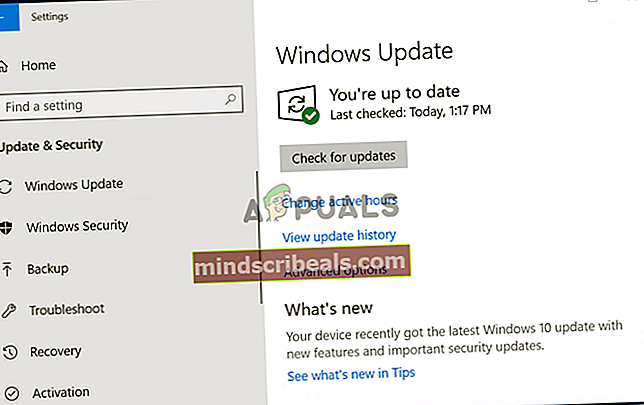Ako opraviť chybu obnovenia systému 0xc0000020 v systéme Windows 10?
Niekoľko používateľov systému Windows 10 sa na nás obracia s otázkami po neúspešnom použití funkcie Obnovovanie systému v počítači. Niektorí používatelia hlásia, že hoci pôvodne mohli spustiť Nástroj Obnovenie systémua vyberte vhodný bod obnovenia systému, postup zlyhá s chybou pri spustení s 0xc0000020 chybový kód pri nasledujúcom štarte počítača. Existuje však veľa rôznych variácií súborov, ktoré sú signalizované ako zodpovedné

Čo spôsobuje kód chyby 0xc0000020 v systéme Windows 10?
Preskúmali sme tento konkrétny problém preskúmaním rôznych správ používateľov a testovaním rôznych stratégií opráv, ktoré odporúčajú iní používatelia, ktorým sa problém úspešne podarilo vyriešiť. Ako sa ukázalo, túto chybovú správu môže spustiť niekoľko rôznych scenárov. Tu je užší zoznam potenciálnych vinníkov, ktorí môžu byť zodpovední:
- Zastarané zostavenie systému Windows 10 - Ako sa ukázalo, tento konkrétny problém sa často vyskytuje v situáciách, keď používateľ ešte nenainštaloval aktualizáciu Fall Edition. Táto aktualizácia údajne opravila chybu Obnovenia systému, ktorá mohla spustiť tento druh správania. Ak je tento scenár použiteľný, mali by ste byť schopní problém vyriešiť jednoduchou inštaláciou všetkých čakajúcich aktualizácií systému Windows.
- Poškodenie systémových súborov - Podľa rôznych správ používateľov je jednou z najbežnejších príčin, ktoré spôsobia chybový kód 0xc0000020, poškodenie systémového súboru. V takom prípade by ste mali byť schopní vyriešiť problém spustením niekoľkých pomocných programov, ktoré sú schopné vyriešiť logické chyby a vyriešiť poškodené súbory OS (SFC a DISM).
- Nefunkčný komponent OS - Za určitých okolností by ste mohli čeliť závažnej korupcii, ktorú nemožno vyriešiť konvenčným spôsobom. V takom prípade by ste mali byť schopní vyriešiť problém obnovením všetkých súčastí operačného systému (buď čistou inštaláciou, alebo vykonaním opravy).
Ak narazíte na tento konkrétny problém a niektoré z vyššie uvedených scenárov sa javili ako použiteľné, je pravdepodobné, že tento článok poskytne niektoré životaschopné stratégie opráv. Nižšie nájdete zbierku potenciálnych stratégií opráv, ktoré ostatní používatelia v podobnej situácii úspešne využili, aby sa dostali na koniec tohto problému.
Ak chcete zostať čo najefektívnejší, odporúčame vám postupovať podľa nižšie uvedených možných opráv v rovnakom poradí, v akom sme ich usporiadali. Nakoniec by ste mali naraziť na opravu, ktorá by mala problém vyriešiť, bez ohľadu na vinníka, ktorý problém spôsobuje. .
Poďme začať!
Metóda 1: Inštalácia všetkých čakajúcich aktualizácií
Ako sa ukazuje, jeden konkrétny dôvod, ktorý spôsobí 0xc0000020kód chyby je závada, ktorá sa stále vyskytuje v zostavách Windows 10, ktoré neaplikovali aktualizáciu Fall Edition. Niekoľko postihnutých používateľov, ktorí bojovali s týmto druhom správania, uviedlo, že sa im problém nakoniec podarilo vyriešiť inštaláciou všetkých čakajúcich aktualizácií na ich zostavy Windows 10.
Je to údajne efektívne, pretože spoločnosť Microsoft už vydala opravu zameranú na odstránenie závady, ktorá by mohla byť zodpovedná za zjavenie 0xc0000020chyba.
Tu je stručný sprievodca inštaláciou všetkých čakajúcich aktualizácií na počítač so systémom Windows 10:
- Stlačte Kláves Windows + R otvoriť Bež dialógové okno. Ďalej zadajte „ms-settings: windowsupdate ‘a stlačte Zadajte otvoriť Aktualizácia systému Windows záložka nastavenie aplikácia

- Po príchode na obrazovku Windows Update prejdite na panel na pravej strane a kliknite na Skontroluj aktualizácie.
- Ďalej postupujte podľa pokynov na obrazovke a nainštalujte všetky čakajúce aktualizácie, kým zostavu Windows 10 neprenesiete na najnovšiu verziu.
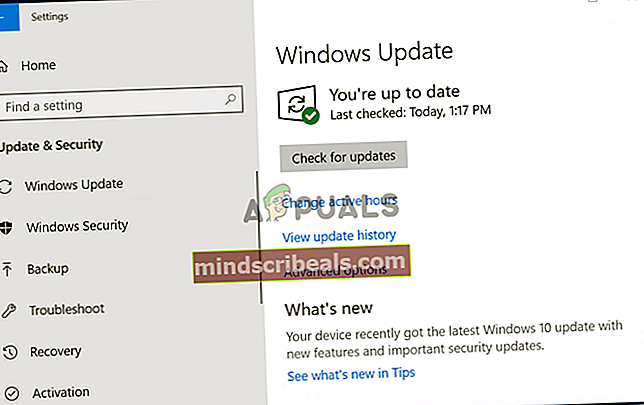
Poznámka: Ak sa zobrazí výzva na reštartovanie pred inštaláciou všetkých čakajúcich aktualizácií, reštartujte počítač podľa pokynov. Na túto obrazovku sa však pri ďalšom spustení počítača vráťte, aby ste dokončili inštaláciu ostatných čakajúcich aktualizácií.
- Po nainštalovaní každej čakajúcej aktualizácie reštartujte počítač ešte raz a pri ďalšom spustení počítača skontrolujte, či sa problém vyriešil.
Ak sa stále stretávate s 0xc0000020chybový kód, prejdite na ďalšiu sadu pokynov nižšie.
Metóda 2: Spustenie skenovania DISM a SFC
Ako sa ukázalo, jednou z najbežnejších príčin, ktoré spustia 0xc0000020 chybový kód je nejaký typ poškodenia systémových súborov. Pamätajte, že Obnovenie systému používa niektoré WU (Windows Update) na vrátenie niektorých súčastí systému Windows do predchádzajúceho časového bodu.
Z tohto dôvodu môže tento typ správania spúšťať niekoľko rôznych súborov. Podľa niekoľkých dotknutých používateľov môžete problém vyriešiť v tomto konkrétnom scenári spustením niekoľkých pomocných programov, ktoré dokážu opraviť logické chyby a poškodiť systémové súbory. DISM (Deployment Image Servicing and Management) a SFC (Kontrola systémových súborov).
Je jasné, že oba nástroje sú užitočné v takejto situácii, ale riešia problém rôznymi spôsobmi. SFC je iba lokálne a pri nahradení poškodených položiek novými kópiami sa spolieha na archív vo vyrovnávacej pamäti uložený v priečinku Windows. DISM na druhej strane používa komponent WU na získanie zdravých kópií, ktoré potrebuje pre proces opravy.
Ale pretože obidva pomocné programy majú svoju silnú sadu, odporúčame vám spustiť obe, aby ste maximalizovali svoje šance na opravu poškodenia systémového súboru, ktoré spôsobuje 0xc0000020 kód chyby. Musíte urobiť nasledovné:
- Otvorte Bež dialógové okno stlačením Kláves Windows + R. Ďalej zadajte „Cmd“ vo vnútri textového menu a stlačte Ctrl + Shift + Enter otvoriť príkazový riadok s prístupom správcu. Keď sa zobrazí výzva UAC (Kontrola používateľských účtov), kliknite Áno o udeliť oprávnenie správcu.

- Keď sa nachádzate vo vyvýšenom okne CMD, zadajte nasledujúci príkaz a stlačením klávesu ENter spustite skenovanie DISM:
Dism.exe / online / vyčistenie-obrazu / scanhealth Dism.exe / online / vyčistenie-obrazu / restorehealth
Poznámka: Pred začatím tohto postupu nezabudnite, že obslužný program DISM vyžaduje spoľahlivé pripojenie na internet, aby mohol sťahovať zdravé kópie, aby nahradil poškodené súbory, ktoré spôsobujú problémy. Prvý príkaz (scanhealth) sa používa na skenovanie a hľadanie nekonzistencie systémových súborov, zatiaľ čo druhý príkaz (restorehealth) sa používa na nahradenie nezrovnalostí zistených pri prvom skenovaní.
- Po dokončení skenovania DISM reštartujte počítač a počkajte na dokončenie ďalšieho spustenia systému.
- Po dokončení ďalšej postupnosti spustenia počítača postupujte podľa kroku 1 znova, aby ste otvorili ďalší príkazový riadok so zvýšenou hodnotou, potom zadajte nasledujúci príkaz a stlačte Zadajte na spustenie skenovania SFC:
sfc / scannow
Poznámka: Po spustení tohto skenovania SFC ho neprerušujte skôr, ako je proces dokončený. Týmto by sa váš systém mohol vystaviť ďalším logickým chybám, ktoré by mohli spôsobiť ďalšie problémy.
- Reštartujte počítač ešte raz a zopakujte akciu, ktorá predtým spúšťala 0xc0000020kód chyby.
Ak sa stále stretávate s rovnakým problémom, prejdite na ďalšiu metódu nižšie.
Metóda 3: Vykonajte inštaláciu opravy
Ak ste vykonali všetky vyššie uvedené potenciálne opravy a stále sa stretávate s rovnakým typom chyby, pravdepodobne narazíte na základné poškodenie systémového súboru, ktoré sa nedá konvenčne vyriešiť. V situácii, ako je táto, je jedinou realizovateľnou opravou resetovanie každej súčasti systému Windows, aby sa zabezpečilo, že bude úspešne odstránený akýkoľvek typ poškodenia systémových súborov.
Niekoľko postihnutých používateľov, ktorí sa tiež stretli s týmto problémom, uviedlo, že sa im problém nakoniec podarilo vyriešiť po vykonaní opravy alebo čistej inštalácie.
Ak chcete najrýchlejší postup a nestaráte sa o stratu údajov, mali by ste ísť na a čistá inštalácia. Toto je najkoncentrovanejší prístup k obnoveniu všetkých systémových komponentov vašej inštalácie systému Windows. Jednou z hlavných nevýhod tejto metódy je však to, že stratíte všetky osobné súbory vrátane aplikácií, hier, používateľských preferencií a osobných médií, ak údaje nezálohujete vopred.
Ak ste pripravení zvoliť si zdĺhavejší prístup, ale taký, ktorý vám umožní uchovať si všetky svoje súbory, mali by ste ísť na oprava inštalácia (oprava na mieste). Potrebujete inštalačné médium a pred samotným postupom budete musieť vykonať niekoľko ďalších krokov, ale investovaný čas sa oplatí, pretože budete zálohovať takmer všetky svoje preferencie používateľa, osobné médiá, aplikácie a hry.